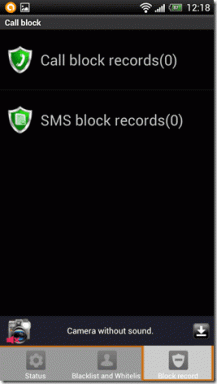Jak vymazat mezipaměť a historii Safari na iOS 12
Různé / / November 29, 2021
Safari na iPhonu nebo iPadu funguje stejně jako jakýkoli jiný prohlížeč – ukládá do mezipaměti určité typy webový obsah, jako jsou soubory cookie stránek a obrázky lokálně. Cílem je zlepšit výkon a zapamatovat si vaše preference při dalších návštěvách. Data o vašem minulém prohlížení však mohou být také překážkou v ochraně soukromí, zejména pokud své zařízení sdílíte s někým jiným.

Nejen to, zastaralá mezipaměť prohlížeče může způsobit anomálie nebo bránit webům v načítání vůbec. Bez ohledu na váš důvod není proces vymazání mezipaměti a historie prohlížeče Safari úplně jasný. Koneckonců, zdá se, že v Safari neexistuje žádné vestavěné nastavení, které by to umožňovalo, že? Pokud nevíte, kde hledat.
Pokud to ale víte a možnost je zašedlá, pak je zde několik podrobných pokynů, jak to také obejít. Takže bez dalších okolků můžeme začít.
Také na Guiding Tech
Vymazání mezipaměti Safari
Na rozdíl od prohlížečů třetích stran, jako je Microsoft Edge, se Apple nikdy příliš nesnažil integrovat Safari s vyhrazeným panelem Možnosti. A ani s aktualizací iOS 12 se věci nezměnily ani trochu. Chcete-li vymazat historii prohlížení, musíte to udělat
ponořte se do aplikace Nastavení iOS, což vypadá docela směšně, ale možná dává smysl vzhledem k tomu, jak úzce je operační systém propojen s jeho nativními aplikacemi.Krok 1: Otevřete aplikaci Nastavení.

Krok 2: Přejděte dolů a klepněte na možnost označenou jako Safari.

Krok 3: Ještě jednou přejděte dolů a potom klepněte na Vymazat historii a data webových stránek.

Skrok 4: Klepněte na Vymazat v potvrzovacím vyskakovacím okně a voila! Safari vymaže vaše data a historii prohlížení.

Poznámka: Safari také odstraní vaši historii procházení na všech ostatních zařízeních, na kterých jste přihlášeni pomocí stejného účtu iCloud. Data uložená v mezipaměti, jako jsou soubory cookie webu, se však vymažou pouze na zařízení, na kterém provedete výše uvedené kroky.
Smazání dat jednotlivých stránek
Co když vše, co chcete udělat, je pouze odstranit data z mezipaměti pro jeden konkrétní web? Naštěstí je to víc než možné. Mělo by to být velmi užitečné při řešení konkrétních problémů způsobených zastaralými daty webu. Během toho také nebudete muset ztratit celou mezipaměť prohlížeče Safari.
Krok 1: Po klepnutí na Safari na obrazovce Nastavení přejděte úplně dolů – za možnost Vymazat historii a data webových stránek – a potom klepněte na Upřesnit.

Krok 2: Klepněte na Data webových stránek.

Krok 3: Měli byste najít všechna data roztříděná podle webu. Potáhněte prstem po položce napravo od obrazovky a potom klepněte na možnost Odstranit, která se zobrazí.

Opakujte pro další weby, pro které chcete odstranit veškerá data uložená v mezipaměti.
Spropitné: Chcete-li načíst další weby, použijte možnost Zobrazit všechny weby ve spodní části obrazovky.
Také na Guiding Tech
Vymazat historii a data webových stránek jsou zašedlé
Na některých zařízeních iOS můžete zjistit, že možnosti Vymazat historii a Data webových stránek jsou zašedlé. Zabraňují vám proto ve smazání údajů o prohlížení. A ne, toto není nějaká chyba nebo závada spojená s iOS 12. Stává se to kvůli omezením obsahu vynuceným operačním systémem a vyžaduje, abyste je zrušili, než budete moci tuto možnost použít. S největší pravděpodobností jste to udělali sami, než jste své zařízení předali někomu jinému, abyste jim zabránili v návštěvě určitých stránek.
A pokud aktualizujete z iOS 11, omezení obsahu nenajdete ani v části Obecné v aplikaci Nastavení. Od iOS 12 jsou nyní součástí Screen Time.
Krok 1: V aplikaci Nastavení klepněte na Čas u obrazovky.

Krok 2: Klepněte na možnost označenou Omezení obsahu a soukromí. Pokud jste měli přístupový kód Čas u obrazovky (dříve známý jako přístupový kód omezení), musíte jej vložit, abyste mohli pokračovat.

Poznámka: Pokud si nepamatujete svůj přístupový kód Screen Time, přejděte dolů do sekce níže a zjistěte, co s tím můžete dělat.
Krok 3: Klepněte na možnost označenou Omezení obsahu.

Krok 4: Klepněte na Webový obsah.

Krok 5: Měli byste vidět povolenou možnost Omezit webové stránky pro dospělé nebo Pouze povolené webové stránky – s největší pravděpodobností jde o první možnost. Pokud ano, klepněte na možnost označenou Neomezený přístup a poté se vydejte úplně zpět.

Klepněte na Safari v aplikaci Nastavení a možnost Vymazat historii a data webových stránek již nebude zašedlá.
Resetování hesla pro čas u obrazovky
Nepamatujete si svůj přístupový kód Čas u obrazovky (omezení)? Poté musíte provést drastickou akci a obnovit své zařízení iOS pomocí zálohy iTunes jako prostředku, jak se toho zbavit. Má to ale háček – musíte konkrétně použít zálohu, kterou jste mohli vytvořit předtím, než jste zadali heslo pro Čas u obrazovky. V opačném případě proces obnovení jednoduše obnoví také přístupový kód.
V případě, že k takové záloze nemáte přístup, musíte svůj iPhone nebo iPad obnovit a nastavit jako nové zařízení. Je zřejmé, že v tomto procesu ztratíte všechna data.
Musíte konkrétně použít zálohu, kterou jste vytvořili předtím, než jste zadali přístupový kód Čas u obrazovky
Proto přijměte nezbytná opatření, jako je vytváření nových záloh iCloud a iTunes, kopírování místně uložené poznámky, dokumenty a další formy dat ručně do jiného zařízení nebo cloudového úložiště atd., než odejdete vpřed.
Varování: Pokud s tímto procesem nejste obeznámeni, zvažte návštěvu místního Genius Baru, kde místo toho necháte práci odborníka.
Pokud jste si nejprve nenastavili přístupový kód Screen Time, pak se na vás mohou vztahovat omezení stanovená funkcí Apple Family Sharing. Na takové akci vlastně nemůžete dělat nic jiného, než požádat svého rodinného organizátora, aby za vás zrušil omezení obsahu – bavte se vysvětlováním proč!
Také na Guiding Tech
Čistý zátah
Takže takto vymažete mezipaměť a historii Safari. Není to příliš pohodlné, protože se k tomu musíte ponořit do jiné aplikace, ale přesto užitečné. Ale počkejte – pokud chcete smazat svou historii procházení jen proto, abyste zakryli své stopy, proč v budoucnu nepřepnout na používání soukromých karet?
Spropitné: Chcete-li přepnout do soukromého režimu, otevřete přepínač karet a potom klepněte na položku Soukromé.
Soukromé karty jsou šíleně užitečné, protože na konci relace prohlížení automaticky vyčistí vaši mezipaměť a historii. Samozřejmě, nebudete je moci používat pokud máte nějaká omezení obsahu. Ale pokud ne, není důvod, proč byste neměli.